Chrome「応答時間が長すぎます」の原因と対処法!サイトにアクセスできない理由を特定して解決!
Google Chromeで「応答時間が長すぎます」と表示されてサイトにアクセスできないことがあります。Chromeで「応答時間が長すぎます」と表示されるのにはサーバーやネットワークなどに原因がありますが、どのように対処したらいいのかこの記事でお伝えします。
目次
- 1Chromeの「応答時間が長すぎます」と表示される原因とは?
- ・Google Chromeに原因がある場合
- ・ネットワーク接続に原因がある場合
- ・ネット回線の問題
- ・接続しようとしているサイトの問題
- 2「応答時間が長すぎます」への対処法【Chromeの問題の場合】
- ・Chrome以外のブラウザでそのページが開けるか確認する
- ・Chrome以外のブラウザでアクセスできた場合には?
- 3「応答時間が長すぎます」への対処法【ネットワーク接続に原因がある場合】
- ・他の接続方法でアクセスできるか確認してみる
- ・Wi-Fiやモデムを確認する
- ・スマホやPCを確認する
- 4「応答時間が長すぎます」への対処法【ネット回線に問題がある場合】
- ・プロバイダのサーバーで接続障害が起きていないか確認する
- ・プロバイダの方で対応するまで打つ手はない
- 5「応答時間が長すぎます」への対処法【サイトの問題】
- ・サイトにアクセスが集中してサーバーダウンの可能性が
- ・他のサイトは開けるのか確認
- ・サイト運営者が対応するまで打つ手はない
- 6「応答時間が長すぎます」は原因を見つけて対処しよう!
Chromeの「応答時間が長すぎます」と表示される原因とは?
Google Chromeを使っていると「応答時間が長すぎます」と表示されて、表示したいサイトが表示されないことがあります。Google chromeの「応答時間が長すぎます」の原因にはどのようなものがあるのか、対処法はどうしたらいいのか、ということについてこの記事では詳しく見ていきましょう。
まずは、「応答時間が長すぎます」と表示される原因には、どのようなものがあるのか見ていきましょう。「応答時間が長すぎます」と表示される原因は、Google Chromeの問題、ネットワーク接続の問題、ネット回線の問題、アクセスしようとしているサイトの問題、の4つが考えられます。それぞれどういったことなのか詳しく見ていきましょう。
Google Chromeに原因がある場合
Google Chromeで「応答時間が長すぎます」と表示される場合には、Chrome自体に原因がある場合があります。Chromeの不具合というのは、アップデートした直後に起こることがあります。また、拡張機能が原因でサイトが表示できなくなってしまうということもあります。
Google Chromeに問題があるのかどうかは、Chrome以外のブラウザを利用した時にサイトが表示できるかどうかでわかります。WindowsならIEやMicrosoft Edgeが、MacやiPhoneならSafariが標準ソフトとしてインストールされています。AndroidスマホでもFirefoxなどのブラウザをインストールして利用することができます。
別のブラウザでサイトが開けるかどうか確認してみると、Chromeに問題があるかどうかが解ります。
ネットワーク接続に原因がある場合
Chromeで「応答時間が長すぎます」と表示される原因が、ネットワーク接続に原因がある場合もあります。ネットワーク接続の原因というのは、家の中のモデムやルーターから、端末までのネットワークの接続に何らかの不具合が起きていたり、PCやスマホの設定などでネットワーク接続ができなくなってしまっていることをいいます。
ネットワーク接続に原因があるかどうか確認する方法は、例えばスマホも家の中のWi-Fiで接続していたら、Wi-Fiを切ってSIMカードのデータ通信で接続できるかどうかなど、接続するネットワークを変更してみて接続できるかどうか確認すると原因がわかります。
ネット回線の問題
ネットワーク接続の原因は、家や会社の中のネットワーク環境に原因がある場合ですが、プロバイダが提供しているインターネット回線に問題がある場合もあります。
家の中のネットワーク環境には特に問題がないのに、どうしても「応答時間が長すぎます」と表示されて、サイトにアクセスできないときには、家の外のインターネット回線の問題の可能性もあります。スマホのデータ通信を使って、プロバイダのHPか公式Twitterを確認して通信障害の情報が出ていないか確認してみましょう。
接続しようとしているサイトの問題
特にネットワーク環境などに問題が見いだせなかったり、他のサイトには問題なくアクセスできる場合には、アクセスしようとしているサイトに「応答時間が長すぎます」と表示されてしまう問題がある場合があります。
アクセスが集中しすぎてサーバーがアクセスを処理しきれなくなり、時間がかかりすぎる場合や、サーバー自体がパンクしてしまったことも考えられます。
 GoogleChromeのクリーンアップツールとは?隠し機能でウイルス対策!
GoogleChromeのクリーンアップツールとは?隠し機能でウイルス対策!「応答時間が長すぎます」への対処法【Chromeの問題の場合】
Chromeで「応答時間が長すぎます」と表示されてしまった時の、それぞれの原因への対処法について詳しく見ていきましょう。まずはchromeに問題があった場合の対処法を見ていきます。
Chrome以外のブラウザでそのページが開けるか確認する
まずはChromeに問題があるのかどうかを確認しなければいけません。Google Chrome以外のブラウザを起動して、同じサイトにアクセスできるかどうかを確認してみましょう。Chrome以外のブラウザでアクセス出来るのなら、Chromeに原因があることがわかるので、Chromeへの対処法が必要です。
Chrome以外のブラウザでアクセスできた場合には?
Chrome以外のブラウザでサイトにアクセスできた場合には次の対処法を試してみましょう。
Chromeを再起動してみる
一時的な不具合の場合には、Chromeをいったん閉じて再起動してみることで改善することがあります。まずは対処法としてはChromeをいったん全部閉じて、再起動してみましょう。
Chromeのキャッシュを削除する
Chromeにキャッシュが溜まりすぎてしまうと、Chromeの動作が遅くなったり、不具合が起きてしまいます。Chromeのキャッシュも削除しましょう。キャッシュを削除する方法は、Google Chromeの右上の「︙」をクリックして「設定」を開きます。
「キャッシュ」と検索するか、画面を下にスクロールして「詳細設定」を開きます。すると「プライバシーとセキュリティ」に「閲覧履歴データの削除」があります。
「キャッシュされた画像とファイル」にチェックを入れて「データを削除」をクリックします。するとChromeのキャッシュが削除できます。
拡張機能を停止してみる
Google Chromeに入れている拡張機能がサイトへのアクセスをブロックして邪魔していたり、拡張機能を入れすぎてChromeの動作が遅くなっている可能性もあります。Chromeに追加した拡張機能に原因がある心当たりがある場合には、拡張機能を停止してみるのも1つの対処法です。
拡張機能を停止する方法は、Chromeの右上の「︙」をクリックして「その他ツール」>「拡張機能」と順番にクリックします。
するとChromeに追加した拡張機能が一覧で表示されています。こちらのオンオフの切り替えボタンをオフにすると、拡張機能を停止できます。また、必要がない拡張機能であればこちらから削除することもできます。心当たりのある拡張機能をオフにしてみて、正常にアクセスできるようになるかどうか確認してみましょう。
「応答時間が長すぎます」への対処法【ネットワーク接続に原因がある場合】
次の「応答時間が長すぎます」への対処法は、ネットワーク接続に原因がある場合の対処法を見ていきましょう。
他の接続方法でアクセスできるか確認してみる
まずは他の接続方法でアクセスできるかどうか確認してみましょう。とはいっても、インターネット回線をいくつも引いていることはないので、スマホのSIMカードのデータ通信でサイトにアクセスできるかどうか確認してみましょう。スマホでテザリングできる場合には、PCをテザリングでネット接続して確認してみるという方法もあります。
Wi-Fiやモデムを確認する
スマホのSIMカードのデータ通信を使えば同じサイトにアクセスできる場合には、「Chromeで応答時間が長すぎます」になってしまう原因は、家の中のインターネット環境にあると考えて良いでしょう。その場合には、まずはWi-Fiやモデムを確認してみましょう。
電源を落として再起動する
Wi-Fiルーターやモデムの電源を落としてから、再起動してみましょう。ルーターやモデムが故障していないのに不具合が生じている場合には、通常は電源を一旦落としてから再起動すると症状が改善します。
このときには電源をオフにしてから、すぐにスイッチを切れないように気を付けます。すくなくとも1分程度放置して、しっかりと放電させてから再起動すると不具合が改善されます。
ケーブルやコンセントが抜けていないか確認する
また、Wi-Fiルーターやモデムのケーブルやコンセントが抜けていないかも確認してみましょう。意外なことかもしれませんが、LANケーブルや電源コンセントが抜けてしまっていることが、インターネット接続ができなくなった原因になることはよくあります。ルーターやモデムがコンセントやLANケーブルとしっかりとつながっているか確認しましょう。
スマホやPCを確認する
Chromeで「応答時間が長すぎます」となってしまうときには、スマホやPCの設定に原因がある場合もあります。スマホやPCでは次の点を確認してみましょう。
Wi-Fiのパスワードを間違えていないか
まずはWi-Fiのパスワードを間違えていないか確認してみましょう。家のインターネット回線にWi-Fiルーターを接続したり、スマホのテザリングでWi-Fi接続をしたりするときには、Wi-Fiの接続ごとの独自のパスワードが必要です。
Wi-FiのパスワードはWi-Fiルーターやスマホのテザリングの設定で確認できます。PCやスマホのWi-Fiの設定を見直してパスワードを確認してみましょう。
端末を再起動してみる
スマホやPCを再起動してみると「応答時間が長すぎます」が解決することもあります。原因がよくわからない一時的な不具合の場合には、再起動で改善することもあるので、端末の再起動も試してみましょう。
Windowsアップデートを削除してみる
Windows PCの場合にはWindowsアップデートが「応答時間が長すぎます」の原因になっていることもあります。Windowsアップデートを削除したことでChromeの「応答時間が長すぎます」が改善した事例もあります。
Windowsアップデートをした後に「応答時間が長すぎます」の症状が起きてしまった場合には、インストールしたWindowsアップデートを削除してみましょう。削除する方法は、Windows10の「設定」を開き「更新とセキュリティ」を開きます。
「更新の履歴を表示する」をクリックします。
「更新プログラムをアンインストールする」をクリックします。
今までに更新されたアップデートファイルが一覧で表示されています。「応答時間が長すぎます」の原因と思われるファイルをダブルクリックするとダブルクリックすると、アンインストールの確認が表示されるので「はい」をクリックします。するとそのWindowsアップデートをアンインストールできます。
「応答時間が長すぎます」への対処法【ネット回線に問題がある場合】
「応答時間が長すぎます」の原因がプロバイダーから提供されているネット回線に問題がある場合の対処法について見ていきましょう。
プロバイダのサーバーで接続障害が起きていないか確認する
プロバイダーが提供しているインターネット回線や、スマホやモバイルWi-Fiの通信回線でサーバーや途中の接続基地などに接続障害が起きている場合には、プロバイダーのホームページや公式ツイッターなどで情報が発信されます。
家に引いているインターネット回線が使えないときでも、スマホのデータ通信が生きている場合には、そちらからプロバイダーのホームページや公式ツイッターなどを確認してみましょう。
プロバイダの方で対応するまで打つ手はない
プロバイダーが提供している回線上や、プロバイダーのサーバーに障害が起きていて、接続できない場合には、プロバイダーが対応するまでユーザ側としては一切できることがありません。接続障害が解消されることを祈りながら待ちましょう。
 GoogleChromeのCookieの保存場所確認方法!編集・削除方法など解説!
GoogleChromeのCookieの保存場所確認方法!編集・削除方法など解説!「応答時間が長すぎます」への対処法【サイトの問題】
「応答時間が長すぎます」の原因がアクセスしようとしているサイトにある場合もあります。
サイトにアクセスが集中してサーバーダウンの可能性が
アクセスしようとしているサイトに問題がある場合というのは、そのサイトにアクセスが集中してしまい、サーバーがダウンしてしまった可能性があります。大規模なサーバーを利用しているはずの企業が運営しているサイトでも、突然バズって短時間に大量のアクセスが集中してしまうと、サーバーがダウンしてしまうことがあります。
ましてや、個人が運用しているサーバーの場合には、経済的な問題もあるために、大規模なサーバーを借りていない場合もあります。何らかの原因でアクセスが集中してしまって、そのサイトだけサーバーダウンしてしまうと、アクセスできなくなり「応答時間が長すぎます」と表示されてしまうことがあります。
他のサイトは開けるのか確認
サイトのほうに問題があるのかどうか確認するためには、同じ接続でChromeを使って他のサイトは開けるのか確認してみるといいでしょう。他のサイトは開けるのに、アクセスしたいサイトだけは開けないという場合には、サイト側の問題だと確認できます。
サイト運営者が対応するまで打つ手はない
サイト側に問題があった場合には、サイトの運営者が対応するまでは出来る事はありません。もしも、サイト運営者に連絡する方法を持っているのであれば、サイトにアクセスできない旨を伝えて対応してもらうようにお願いしましょう。後は運営者がサーバーを強化するなどの対応をするのを待つしかありません。
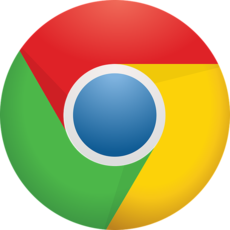 GoogleChromeのCookieをサイト個別に削除する方法!キャッシュクリア方法は?
GoogleChromeのCookieをサイト個別に削除する方法!キャッシュクリア方法は?「応答時間が長すぎます」は原因を見つけて対処しよう!
この記事ではGoogle Chromeで「応答時間が長すぎます」と表示されたときの原因と対処法について見てきました。「応答時間が長すぎます」の原因には、いくつかの要因があります。しっかりと原因を探って対処すれば、必ず解決できます。ぜひ焦らずに、一つずつ原因を確認して、それぞれの原因に対しての正しい対処法で解決しましょう。



























